Java工作環(huán)境的配置與Eclipse的安裝過程
Eclipse是一個開放源代碼的、基于Java的可擴展開發(fā)平臺。就其本身而言,它只是一個框架和一組服務,用于通過插件組件構(gòu)建開發(fā)環(huán)境.Eclipse 附帶了一個標準的插件集,包括Java開發(fā)工具(Java Development Kit,JDK).
在安裝前需要完成Java JDK工具包的安裝,系統(tǒng)環(huán)境變量的配置,命令窗口的檢驗,完成前期工作后再進行Eclipse的安裝.
Java JDK工具包安裝步驟如下(以JAVA SE 15.0.2安裝包為例講解):
百度搜索引擎搜索oracle(甲骨文)官網(wǎng),進入甲骨文官網(wǎng)首頁界面如圖1所示,點擊標題欄中的Products欄目如圖2所示,在Products展開的子目錄下找到Java選項如圖3所示,點擊進入新界面下拉界面至圖4并點擊Java SE對應的Download Java now 選項進入下載界面。在打開的新下載下面選擇需要下載的Java SE平臺即可。本處選擇Java SE 15.0.2版本進行下載,如圖5所示.跳轉(zhuǎn)到下載入口后,根據(jù)自己的操作系統(tǒng)環(huán)境選擇合理的安裝包進行下載,下載過程中可以使用科學工具進行加速下載或者換用國內(nèi)鏡像源加速,下載完成后打開安裝包進行安裝,可以采用默認C盤路徑下的安裝或者自行選擇硬盤地址并創(chuàng)建文件夾進行安裝.
或者直接點擊網(wǎng)址“https://www.oracle.com/java/technologies/javase-downloads.html”直接進入下載界面即可,其中15.0.2版本的入口地址為“https://www.oracle.com/java/technologies/javase-jdk15-downloads.html”.

圖1 百度搜索甲骨文官網(wǎng)

圖2 甲骨文官網(wǎng)首頁上方標題欄
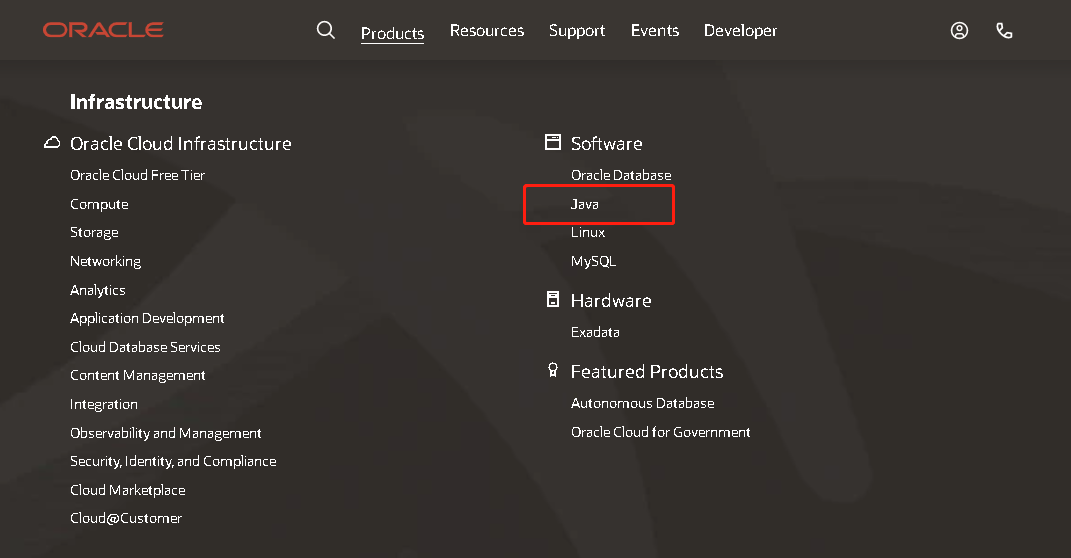
圖3 Products標題下目錄內(nèi)容

圖4 Java SE工具安裝入口

圖5 Java SE JDK 15.0.2下載
2.配置Java工作環(huán)境變量,選擇我的電腦->右鍵“屬性”選擇->在高級系統(tǒng)設置中選擇環(huán)境變量->用Win+R和sysdm.cpl的DOS命令打開配置界面,新建系統(tǒng)變量并命名變量名稱為JAVA_HOME,變量值為安裝路徑+jdk15.0.2,如圖6所示.并在系統(tǒng)變量找到PATH進行編輯,編輯內(nèi)容為安裝路徑+jdk15.0.2bin,如圖7所示.
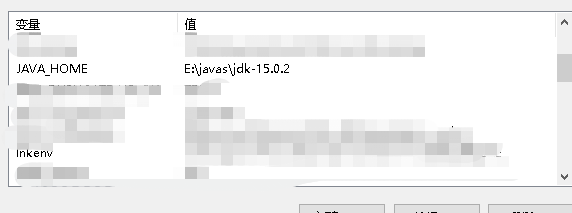
圖6 環(huán)境變量配置1
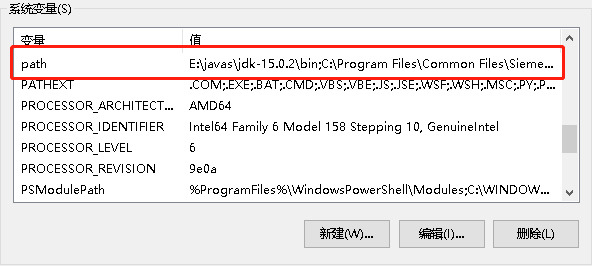
圖7 環(huán)境變量配置2
3.命令窗口的檢驗與測試采用java運行命令和javac編譯命令、java -version 查看jdk版本等語句完成,此處不贅述,到此完成JDK 工具的安裝.
Eclipse的安裝步驟具體如下:
1.在Eclipse官網(wǎng)下載Eclipse工具包,可點擊右邊路徑:“https://www.eclipse.org/downloads/”.下載工具包完成后打開安裝包界面,進入設置工作空間可以在和上述jdk安裝路徑下創(chuàng)建新的子文件夾.工作空間主要用于java程序開發(fā)和產(chǎn)生的軟件存儲.如圖8所示.

圖8 工作空間配置
2.工作空間配置完成后,進入編譯界面環(huán)境如圖9所示.
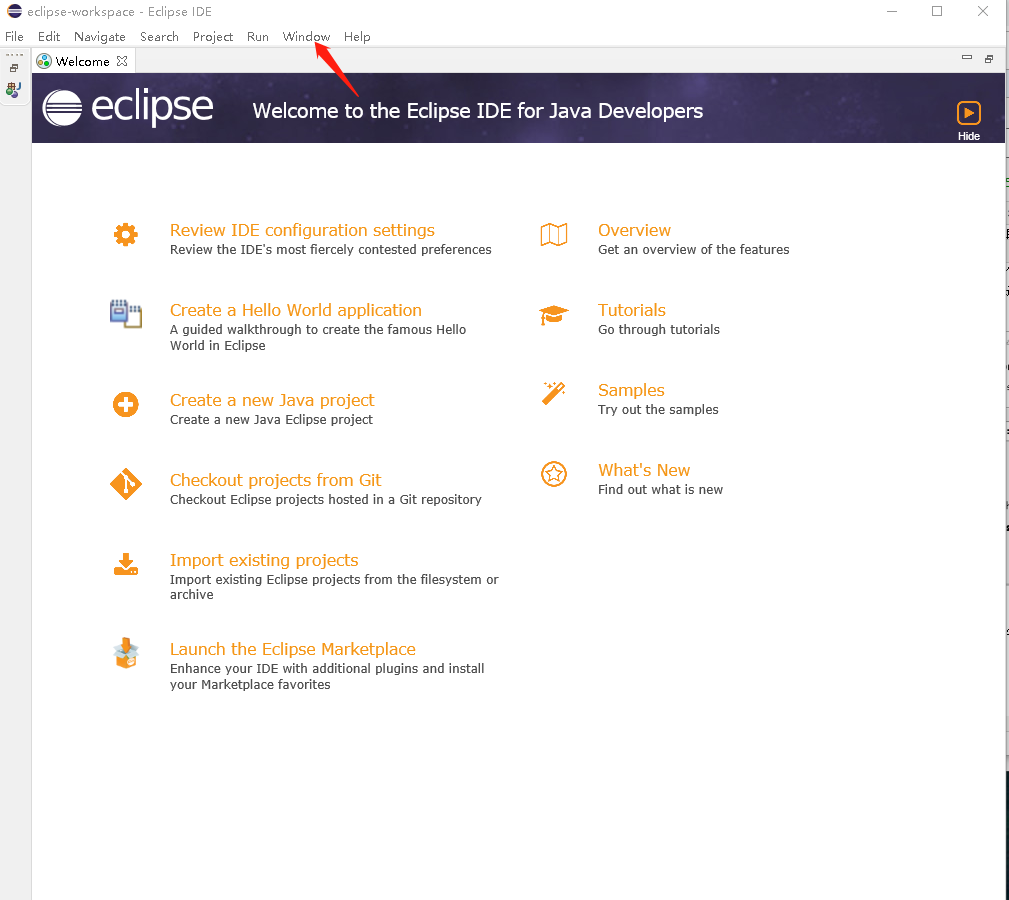
圖9 Eclipse環(huán)境界面
3.可以進行字體大小和顏色的配置(Windows選項->Preferences->General->Appearance->Colors and Fonts);
工作空間配置,文件編碼選用Other:UTF-8.
JDK版本配置:Windows選項->Preferences->Java->Installed JREs.
Hello World程序的測試:
1.創(chuàng)建新的JAVA PROJECTS,命名為java_one.
2.在創(chuàng)建的java_one的src下右鍵New創(chuàng)建一個PACKAGE,命名為com_one.
3.在創(chuàng)建的come_one下右鍵New創(chuàng)建一個Class,命名為HelloWorld.
4.完成以下代碼后右鍵第5行代碼選擇RUN AS執(zhí)行,在顯示窗口可以看到打印出Hello World!
package come_one;public class HelloWorld { public static void main(String[] args) { System.out.println('Hello World!'); }}
到此這篇關(guān)于Java工作環(huán)境的配置與Eclipse的安裝的文章就介紹到這了,更多相關(guān)java環(huán)境配置與eclipse安裝內(nèi)容請搜索好吧啦網(wǎng)以前的文章或繼續(xù)瀏覽下面的相關(guān)文章希望大家以后多多支持好吧啦網(wǎng)!
相關(guān)文章:
1. css代碼優(yōu)化的12個技巧2. .NET SkiaSharp 生成二維碼驗證碼及指定區(qū)域截取方法實現(xiàn)3. django創(chuàng)建css文件夾的具體方法4. ASP中if語句、select 、while循環(huán)的使用方法5. ASP中實現(xiàn)字符部位類似.NET里String對象的PadLeft和PadRight函數(shù)6. jsp網(wǎng)頁實現(xiàn)貪吃蛇小游戲7. ASP 信息提示函數(shù)并作返回或者轉(zhuǎn)向8. 存儲于xml中需要的HTML轉(zhuǎn)義代碼9. MyBatis JdbcType 與Oracle、MySql數(shù)據(jù)類型對應關(guān)系說明10. CentOS郵件服務器搭建系列—— POP / IMAP 服務器的構(gòu)建( Dovecot )
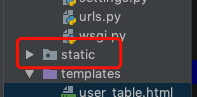
 網(wǎng)公網(wǎng)安備
網(wǎng)公網(wǎng)安備